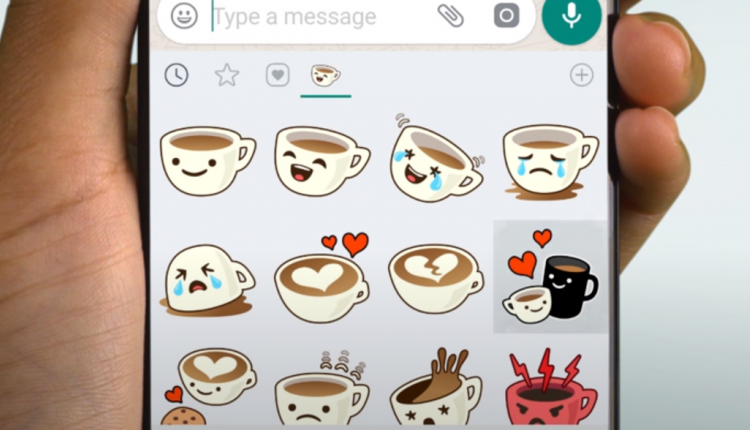
In de populaire berichtenapp WhatsApp kun je de bekende emoticongezichtjes meesturen in je berichten. Wil je je berichten op een andere manier laten spreken? Gebruik dan eens stickers.
Stickers in de echte wereld zijn de bekende plakkerige plaatjes. In de digitale wereld van WhatsApp zijn het plaatjes waarmee je een emotie of extra betekenis meegeeft aan wat je wilt zeggen. Ze lijken wat dat betreft veel op emoticons of smileys. Maar stickers zijn groter, leuker om te zien en in allerlei themasets beschikbaar.
Een sticker stuur je als op zichzelf staand berichtje. Je kan een sticker niet toevoegen aan een bericht met tekst, zoals een emoticon.
Een sticker versturen
Een sticker versturen als bericht is niet moeilijk. Je moet alleen even weten waar je moet zijn. Er zijn standaard al een aantal stickers geïnstalleerd in WhatsApp. Deze hebben als vast thema een kopje koffie in verschillende toestanden.
iPhone
Rechts in het vak waarin je je berichten typt:
• Tik op het pictogram met het omgeslagen blad.
• Tik onderin op het pictogram met het omgeslagen blad.
• Tik boven in het vak op het pictogram met het kopje koffie.
• Je ziet de beschikbare stickers in deze groep. Blader omhoog of omlaag door over de stickers te slepen.
• Tik op de sticker die je wilt versturen. Hou er rekening mee dat hij direct wordt verstuurd.
• De sticker staat nu in de chat.
Android
Links in het vak waarin je je berichten typt:
• Tik op het pictogram met het lachende gezichtje.
• Tik onderin op het pictogram met het omgeslagen blad.
• Tik boven in het vak op het pictogram met het kopje koffie.
• Je ziet de beschikbare stickers in deze groep. Blader omhoog of omlaag door over de stickers te slepen.
• Tik op de sticker die je wilt versturen. Hou er rekening mee dat hij direct wordt verstuurd.
• De sticker staat nu in de chat.
PC
Links bij het vak waarin je je berichten typt:
• Klik op het pictogram met het lachende gezichtje.
• Klik onderin op het pictogram met het omgeslagen blad.
• Klik boven in het vak op het pictogram met het kopje koffie.
• Je ziet de beschikbare stickers in de groep. Blader omhoog of omlaag door met de schuifknop rechts te slepen.
• Klik op de sticker die je wilt versturen. Hou er rekening mee dat hij direct wordt verstuurd.
• De sticker staat nu in de chat.
Extra stickers downloaden
Naast de al geïnstalleerde set stickers zijn er ook allerlei andere sets met gratis stickers te downloaden. Die zijn niet standaard geïnstalleerd omdat ze ruimte innemen op je smartphone. Die varieert van 200 tot 600 KB.
Om een extra stickerset te downloaden:
iPhone
Rechts in het vak waarin je je berichten typt:
• Tik op het pictogram met het omgeslagen blad.
• Tik onderin op het pictogram met het omgeslagen blad.
• Tik op het plusje in de cirkel rechts.
• Je ziet de beschikbare stickersets. Je kunt er doorheen bladeren door over de stickersets omhoog of omlaag te slepen.
• Om een set direct te downloaden, tik je op het pijltje omlaag erachter. Als je eerst een set beter wilt bekijken, tik je op die set. Tik eventueel op een sticker om die nog wat beter te zien. Als je de stickerset niet wilt downloaden, tik je op het horizontale streepje bovenin. Tik voor wel downloaden op Download.
• Na downloaden staan de stickers in je overzicht. Op hetzelfde scherm staat soms nog Werk bij achter een set. Hiermee update je die stickerset. Meestal komen er dan nog wat nieuwe stickers bij. Tik daarvoor op Werk bij.
• Je sluit het scherm met een tik op het horizontale streepje bovenin.
• De nieuwe stickerset heeft een pictogram gekregen in het vak met je stickers. Tik daarop als je een sticker uit die set wilt gebruiken.
Android
Links in het vak waarin je je berichten typt:
• Tik op het pictogram met het lachende gezichtje.
• Tik onderin op het pictogram met het omgeslagen blad.
• Tik op het plusje in de cirkel rechts.
• Je ziet de beschikbare stickersets. Je kunt er doorheen bladeren door over de stickersets omhoog of omlaag te slepen.
• Om een set direct te downloaden, tik je op het pijltje omlaag erachter. Als je eerst een set beter wilt bekijken, tik je op die set. Tik eventueel op een sticker om die nog wat beter te zien. Als je de stickerset niet wilt downloaden, tik je op het pijltje links bovenin. Tik voor wel downloaden op Downloaden.
• Na downloaden staan de stickers in je overzicht. Op hetzelfde scherm staat soms Bijwerken achter een set. Hiermee update je die stickerset. Meestal komen er dan nog wat nieuwe stickers bij. Tik eventueel bij een stickerset op Bijwerken.
• Je sluit het scherm met een tik op het pijltje links bovenin.
• De nieuwe stickerset heeft een pictogram gekregen in het vak met je stickers. Tik daarop als je een sticker uit die set wilt gebruiken.
PC
Om een nieuwe stickerset toe te voegen voor WhatsApp op je pc, moet je WhatsApp op je gekoppelde smartphone gebruiken.
Stickers favoriet maken
Je hebt na een tijdje meestal wel een aantal stickers die je het liefst gebruikt in je berichten. In plaats van die iedere keer op te zoeken in de juiste set, kun je je populairste stickers ook als favoriet aanmerken. Je vindt ze dan voortaan makkelijk terug.
Om een sticker favoriet te maken:
iPhone
Rechts in het vak waarin je je berichten typt:
• Tik op het pictogram met het omgeslagen blad.
• Tik onderin op het pictogram met het omgeslagen blad.
• Tik op het pictogram van een stickerset.
• Hou je vinger op de gewenste sticker gedrukt (dus tik er niet op).
• Tik op Voeg toe aan favorieten.
Je favoriete stickers staan in de set met het pictogram met de ster. Stickers die je recent gebruikt hebt, zie je door te tikken op het pictogram met het klokje.
Android
Links in het vak waarin je je berichten typt:
• Tik op het pictogram met het lachende gezichtje.
• Tik onderin op het pictogram met het omgeslagen blad.
• Tik op het pictogram van een stickerset.
• Hou je vinger op de gewenste sticker gedrukt (dus tik er niet op).
• Tik op Toevoegen.
Je favoriete stickers staan in de set met het pictogram met de ster. Stickers die je recent gebruikt hebt, zie je door te tikken op het pictogram met het klokje.
PC
Op de pc kun je geen stickers als favoriet opgeven. Dat moet je doen op de gekoppelde smartphone. Wel zie je je laatst gebruikte stickers als je klikt op het pictogram met het klokje.
Een stickerset verwijderen
Soms heb je een stickerset gedownload die je niet meer wilt gebruiken. Dan kun je die verwijderen. Zo hou je je stickers overzichtelijk en maak je ruimte vrij op je smartphone.
Om een stickerset te verwijderen:
iPhone
Rechts in het vak waarin je je berichten typt:
• Tik op het pictogram met het omgeslagen blad.
• Tik onderin op het pictogram met het omgeslagen blad.
• Tik op het plusje in de cirkel rechts.
• Tik op Mijn stickers.
• Tik op Bewerk.
• Tik op het rode cirkeltje links naast de stickerset die je wilt verwijderen.
• Tik op Verwijder.
• Tik op Verwijder.
• Tik op Gereed.
• Je sluit het scherm met een tik op het horizontale streepje bovenin.
Android
Links in het vak waarin je je berichten typt:
• Tik op het pictogram met het lachende gezichtje.
• Tik onderin op het pictogram met het omgeslagen blad.
• Tik op het plusje in de cirkel rechts.
• Tik op Mijn stickers.
• Tik op de prullenbak rechts naast de stickerset die je wilt verwijderen.
• Tik op Verwijderen.
• Je sluit het scherm met een tik op het pijltje links bovenin.
PC
Om een stickerset te verwijderen voor WhatsApp op je pc, moet je WhatsApp op de gekoppelde smartphone gebruiken.












